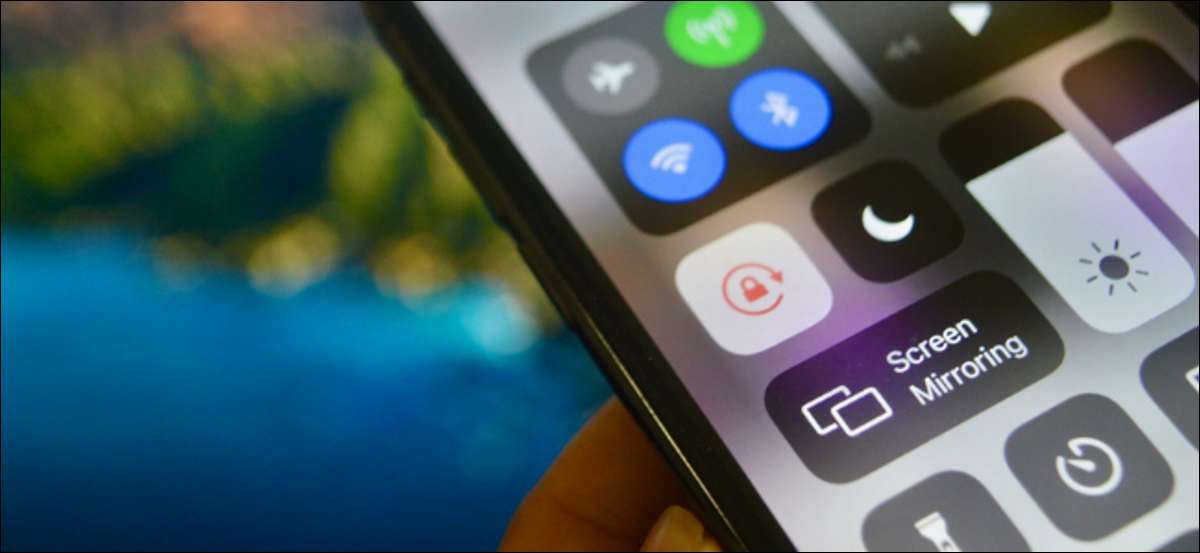
IPhone-orienteringslåsen mangler kontekstbevissthet. Åpning YouTube eller Netflix vil ikke deaktivere låsen, og åpner heller ikke en nyhetsavlesing app aktiverer den. Heldigvis er det en snarveier automatisering for automatisk å bytte orienteringslås når du bruker bestemte apper.
Så lenge din iPhone kjører iOS 14.5 eller høyere, har du tilgang til en snarveier som heter "Set Orientering Lock." Ved hjelp av denne handlingen kan du opprette en snarveisautomatisering som aktiverer eller deaktiveres Portrett orientering lås [1. 3] .
I SLEKT: Slik låser du iPhone eller iPads skjermorientering [1. 3]
De Automatiseringsfunksjon i snarveier [1. 3] Støtter mange utløsere, alt fra tidspunktet på dagen til å åpne eller lukke apps. I denne veiledningen fokuserer vi på åpnings- og lukkingsapputløseren.
Når du bruker Orientering Lock-handlingen i en snarvei, kan du opprette flere automatiseringer avhengig av dine behov. For eksempel kan du deaktivere orienteringslåsen når du åpner Netflix eller YouTube. Deretter kan du opprette en annen for å reenables den når du lukker Netflix eller YouTube-appen.
I den følgende veiledningen går vi gjennom prosessen med å sette opp en automatisering som deaktiverer orienteringslås når du åpner en app (Netflix eller YouTube).
For å komme i gang, må du først åpne "shortcuts" -appen på iPhone og navigere til fanen "Automations".
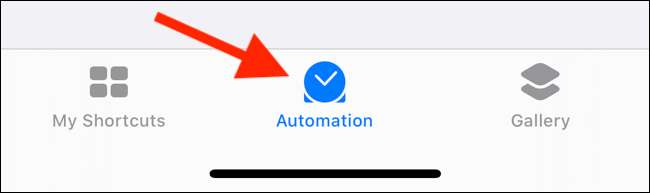
Trykk på "+" -knappen fra toppen.
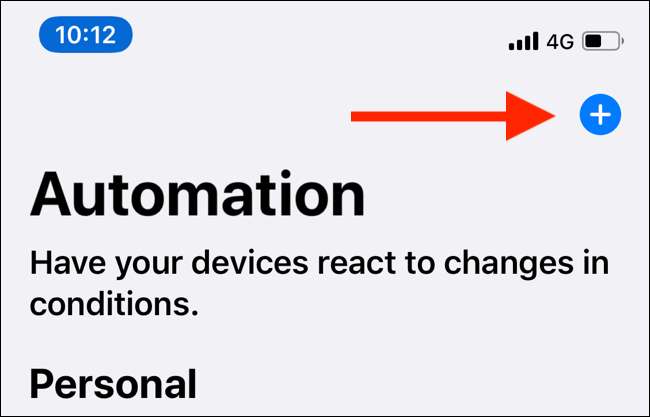
Velg alternativet "Opprett personlig automatisering".

Nå, fra Triggers-listen, trykk på "App" -alternativet.
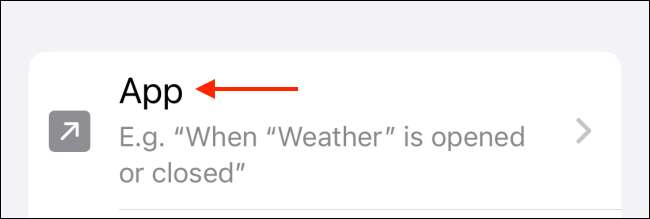
Her klikker du på "Velg" -knappen fra "APP" -delen.
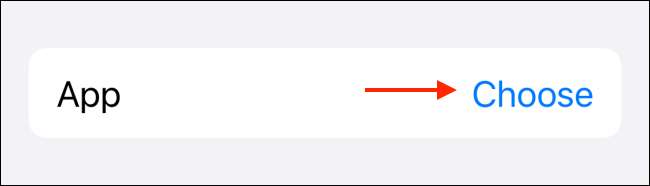
Søk etter og legg til appen du vil opprette automatiseringen for. Du kan også velge flere apper her. Trykk på "Ferdig" for å lagre ditt valg.
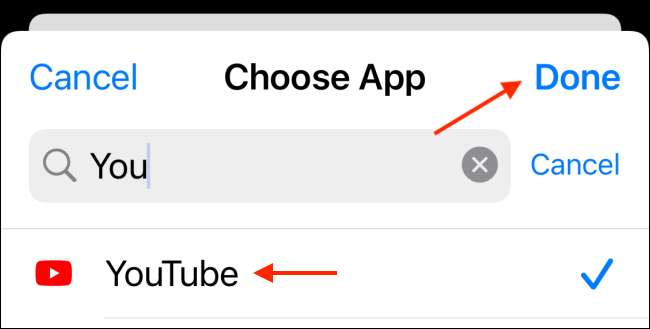
Kontroller at alternativet "er åpnet" er valgt. Dette sørger for at automatiseringen kjører når du åpner de valgte appene. Deretter trykker du på "Neste" -knappen fra toppen.
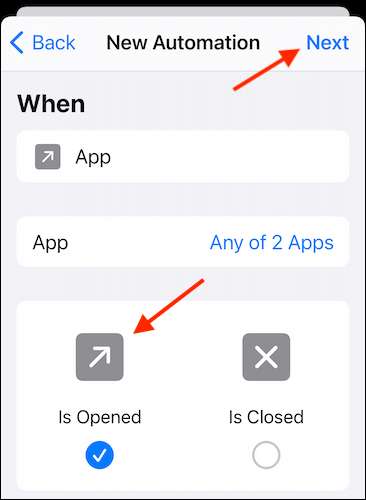
Det er på tide å lage snarveien. Her klikker du på "Legg til handling" -knappen.

Søk etter og legg til "Set Orientation Lock" -aksjonen.
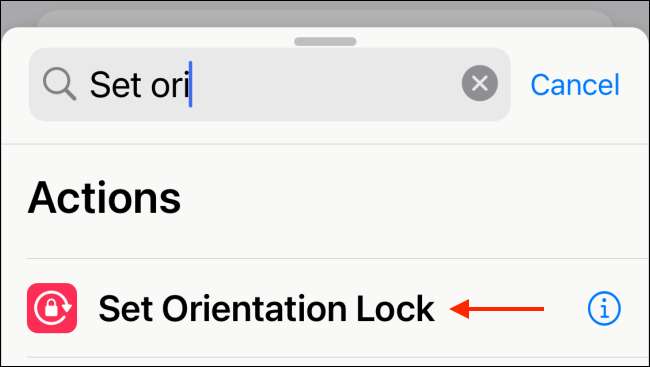
Som standard er denne handlingen satt til å veksle orienteringslåsen. Men vi vil deaktivere det, så trykk på "Toggle" -knappen for flere alternativer.
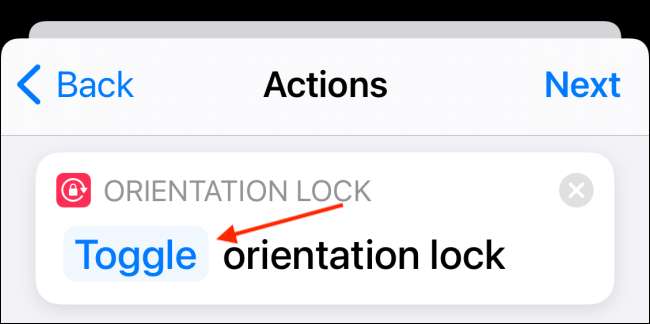
Fra popup-vinduet velger du "Turn" -alternativet.
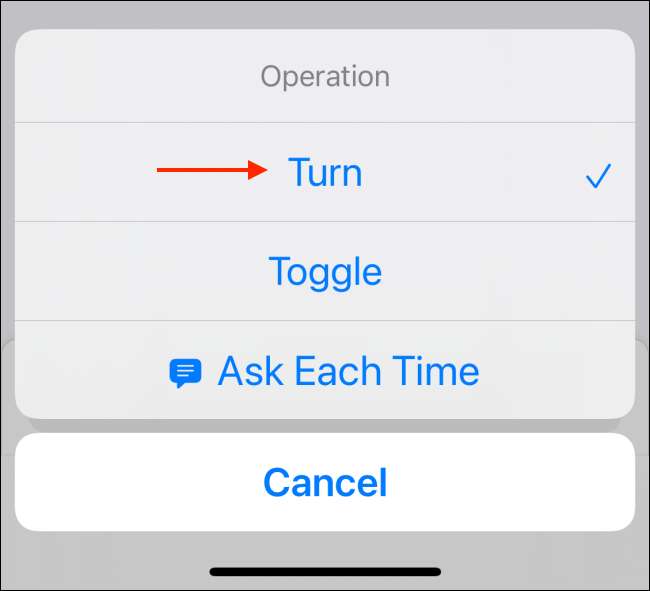
Deretter trykker du på "På" -knappen slik at den bytter til "Av" -innstillingene. Snarveien er nå fullført. Trykk på "Neste" -knappen.
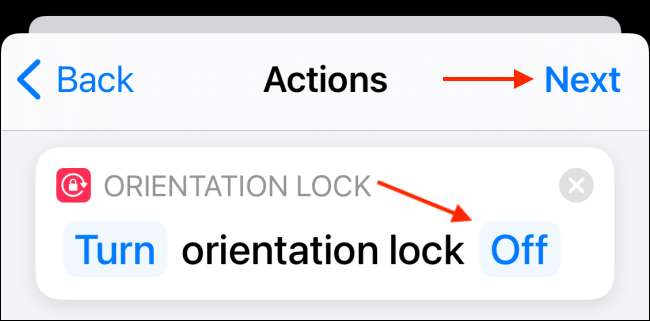
Som standard vil snarveisautomatiseringen sende deg et varsel om at du må trykke for å utløse automatiseringen. Slå av alternativet "Spør før kjøring" for å deaktivere denne funksjonen.
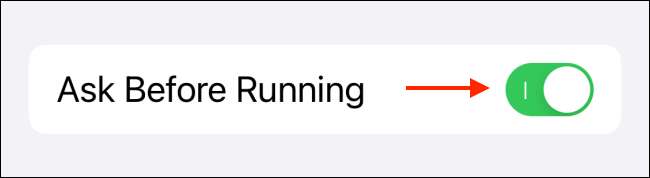
Fra popup-vinduet klikker du på "Ikke spør" -knappen for å bekrefte.

Nå vil denne automatiseringen kjøre automatisk i bakgrunnen. Når du er ferdig, trykker du på "Ferdig" -knappen.
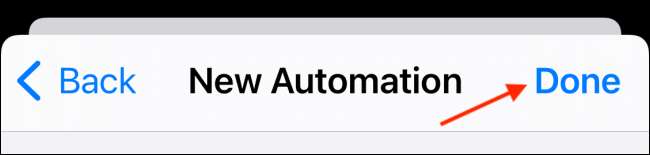
Og det er det. Automatiseringen er nå fullført.
Neste gang du åpner Netflix eller YouTube-appen, ser du et varsel som sier at appen har utløst snarveien.
Nå som du har opprettet automatiseringen for å deaktivere portrettretningslåsen når du åpner en app, kan du opprette en annen automatisering for å reenable den når du lukker appene. Du kan gjenta instruksjonene ovenfor med noen få modifikasjoner.
Når du setter opp snarveien, må du sørge for å velge alternativet "Lukk".
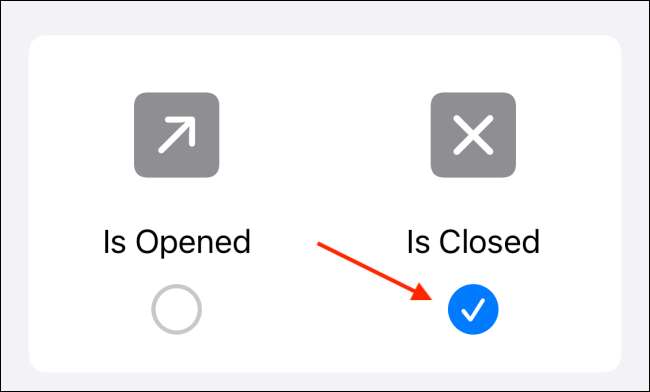
Og i snarveisen, sett orienteringen til å "slå på".
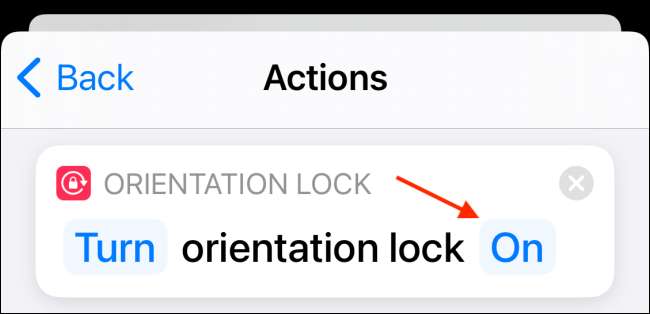
Du trenger ikke å bruke tid på å skape komplekse snarveier for å automatisere handlinger på iPhone eller iPad. Du kan bare laste ned Fellesskapsopprettede snarveier [1. 3] og begynn å bruke dem på bare et sekund!
I SLEKT: Hvordan finne og installere snarveier på tredjepart på iPhone og iPad [1. 3]







